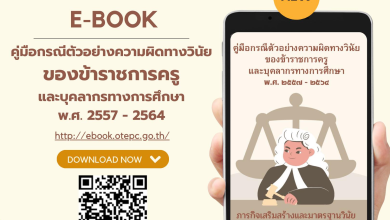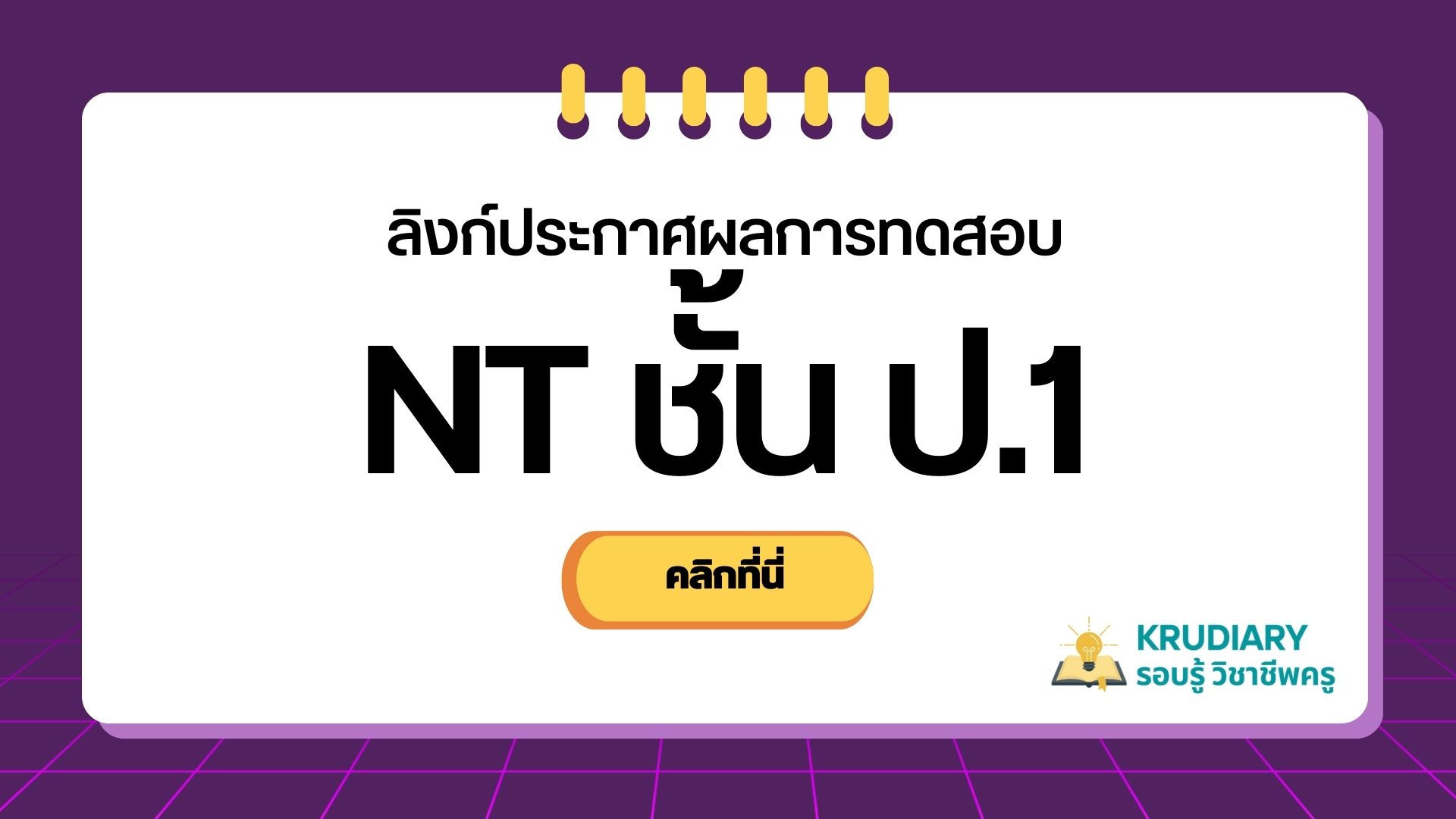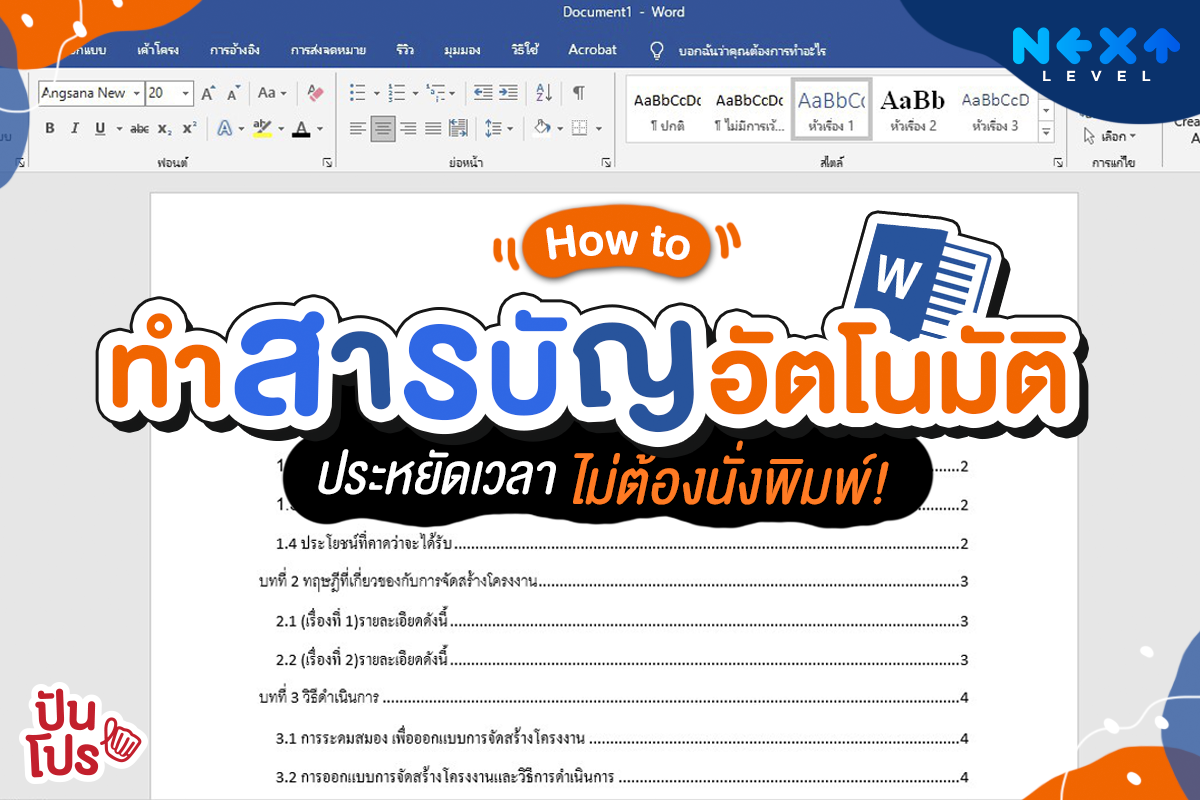
บทความ
How to 5 ขั้นตอนทำสารบัญอัตโนมัติ ใน Word ประหยัดเวลา ไม่ต้องนั่งพิมพ์!
How to 5 ขั้นตอนทำสารบัญอัตโนมัติ ใน Word ประหยัดเวลา ไม่ต้องนั่งพิมพ์!
หากใครกำลังวุ่นวายในการทำรายงาน ทำสารบัญ ในรายงาน ด้วยโปรแกรม Microsoft word แต่ละทีนอกจากเนื้อหาที่ยากแล้ว ทําสารบัญ word ให้ตรง การทําสารบัญ รายงาน ทำ สารบัญ โดย ใช้ ตาราง ทำสารบัญก็ยุ่งยากไม่แพ้กัน!! ไหนจะต้องดูเลขหน้า เคาะเว้นวรรคนู่นนี่ หรือจะพิมพ์หัวข้อเพิ่มก็ต้องมานั่งแก้แล้วรันตัวเลขใหม่อีก งั้นมาทำแบบอัตโนมัติกันจ้า ง่ายเว่อร์ ชีวิตสบายขึ้นเยอะ
มาดูวิธีการทำสารบัญใน Wordง่าย ๆ ไม่เสียเวลาเพียง 5 ขั้นตอน
1.คลุมดำหัวข้อใหญ่
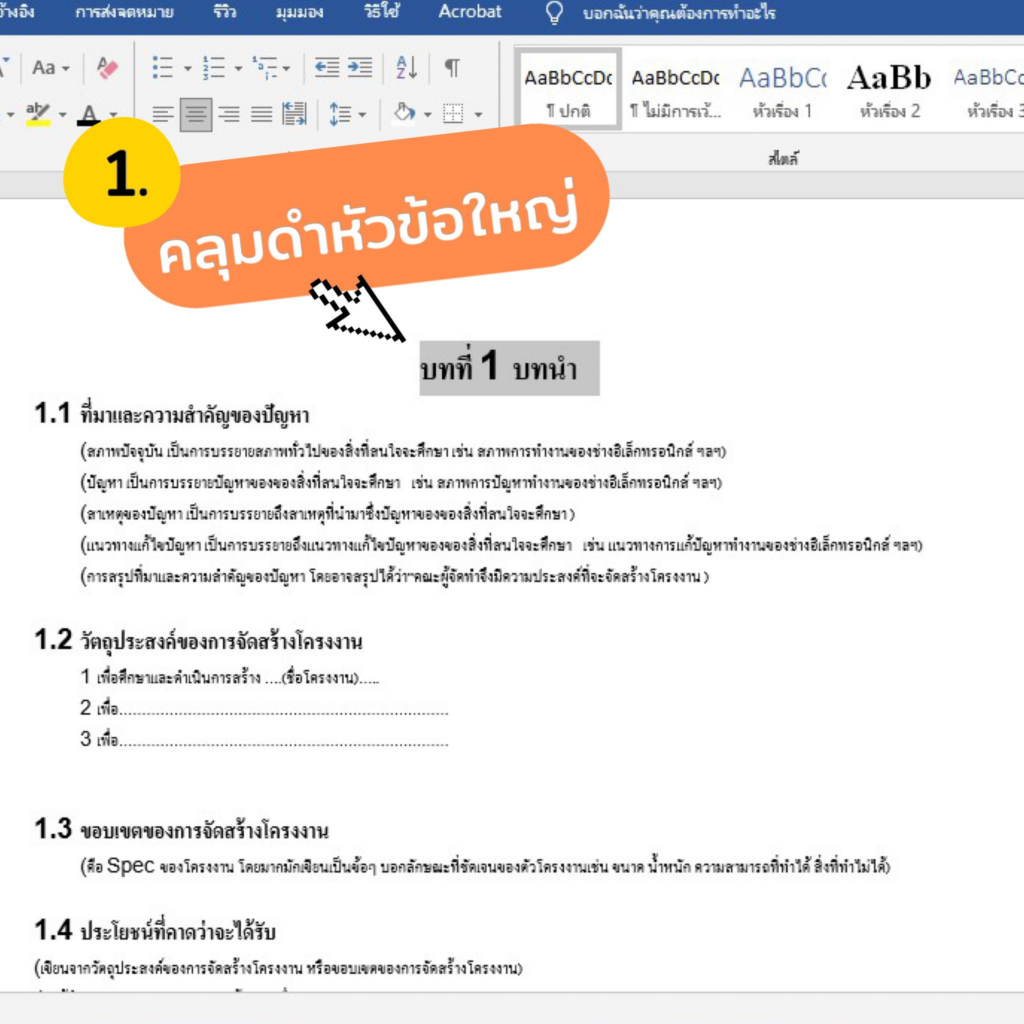
2. คลิกเลือก “หัวเรื่อง 1”
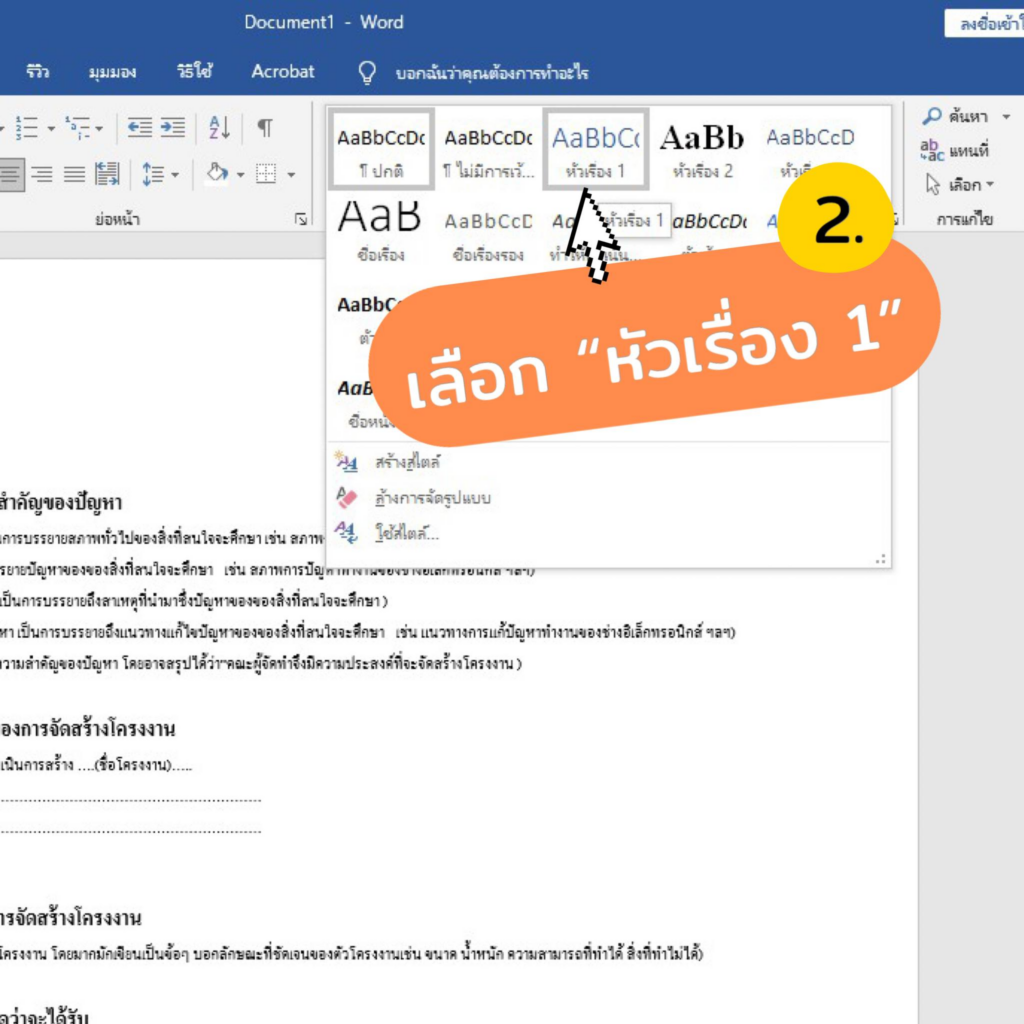
3. คลุมดำหัวข้อย่อย
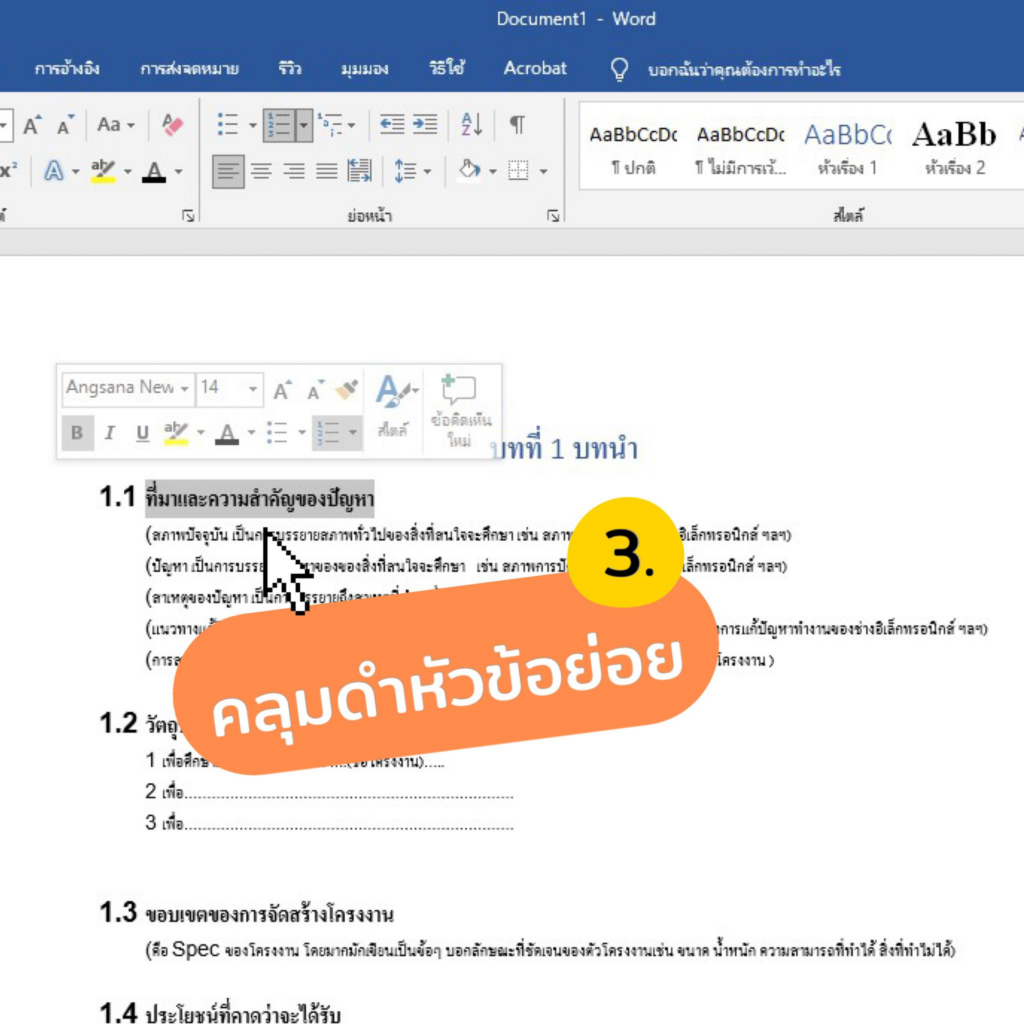
4. คลิกเลือก (หัวเรื่อง 2) และทำไปเรื่อย ๆ จนถึงหัวเรื่องสุดท้าย
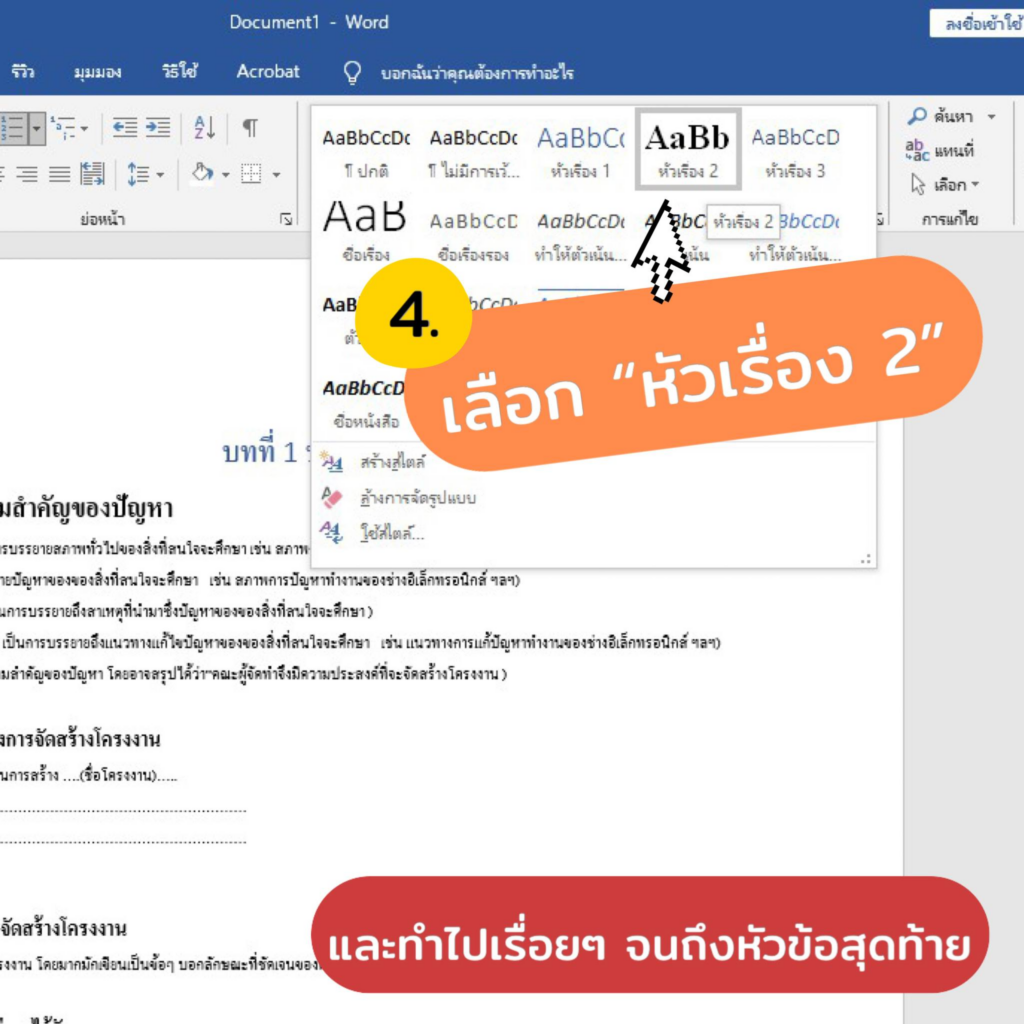
วิธีการแทรกสารบัญใน Word
5. คลิกแท็บ “การอ้างอิง” >> เลือก สารบัญ >> เลือกรูปแบบที่ต้องการ
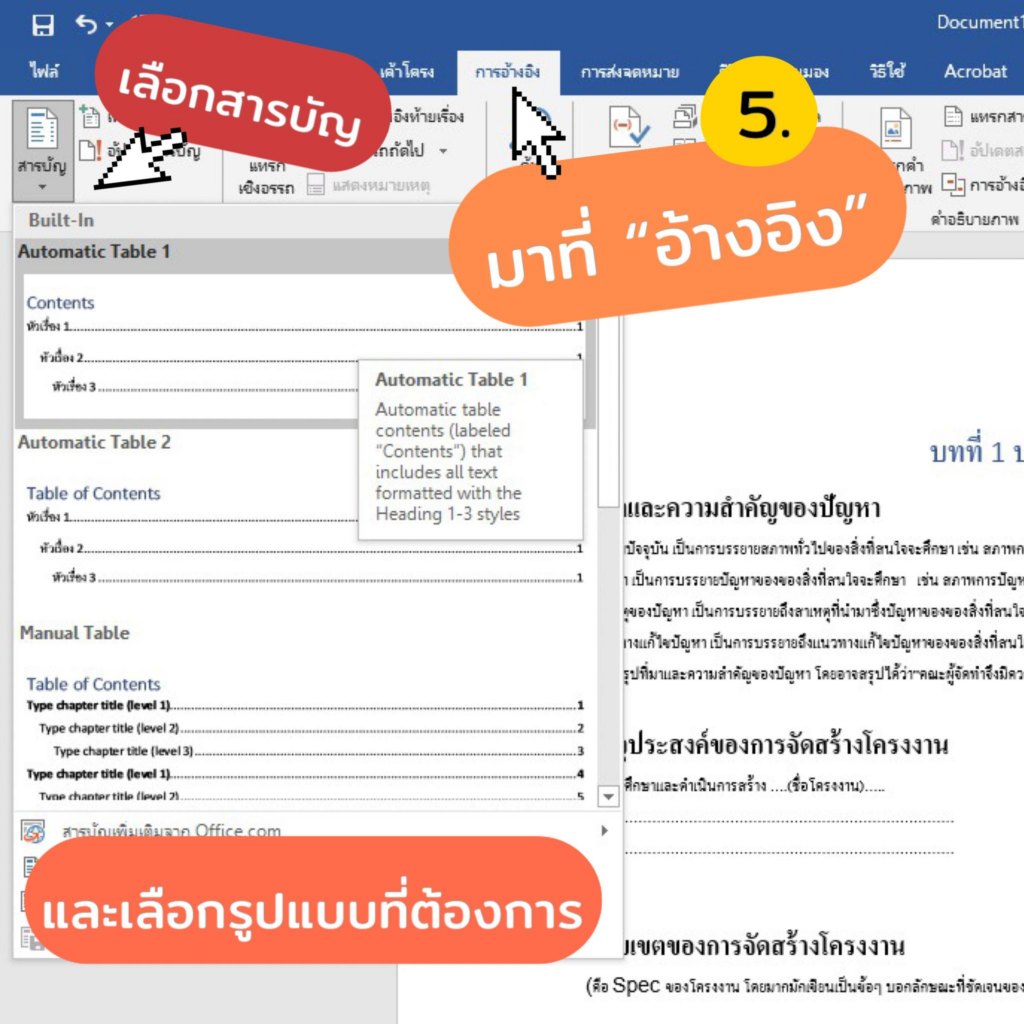
จะได้สารบัญแบบที่ต้องการทันที
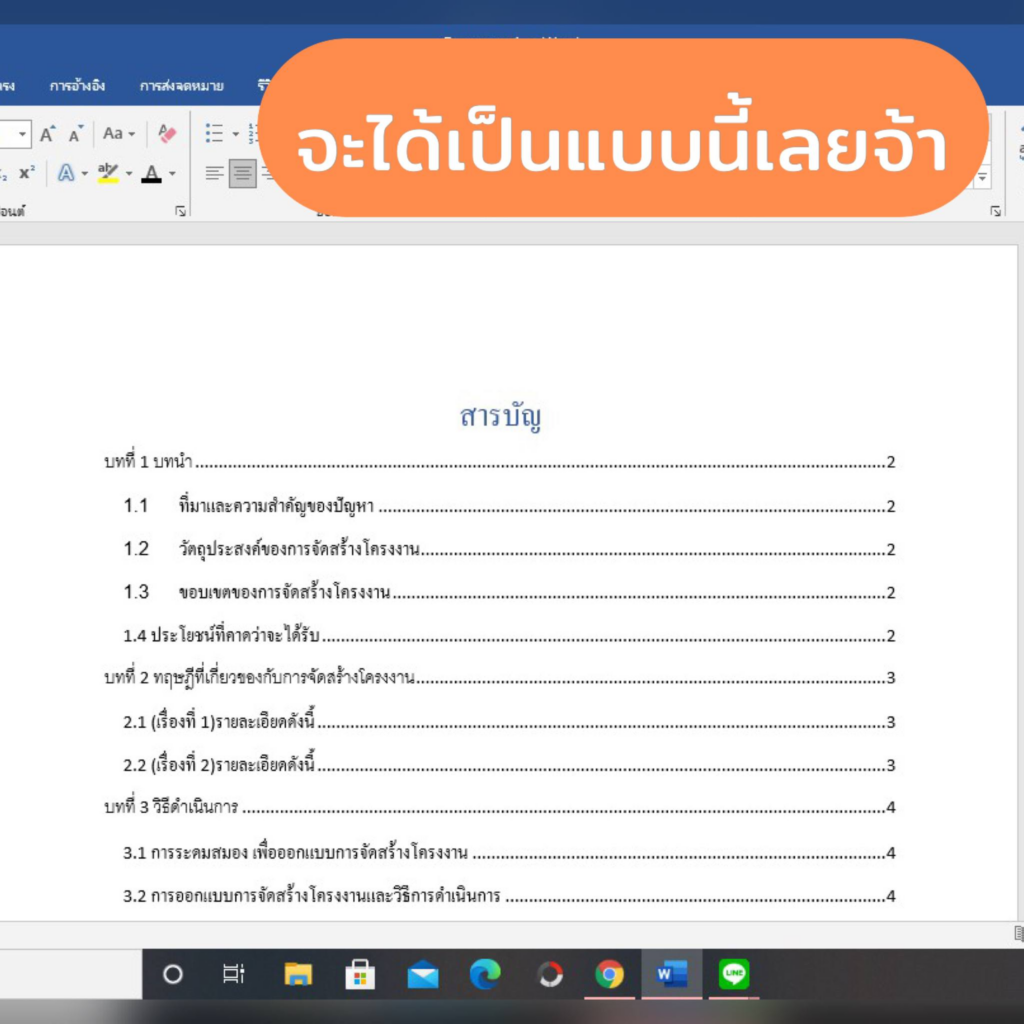
ถ้าจะเพิ่มข้อก็คลุมดำแล้วเลือกหัวเรื่องเหมือนเดิม
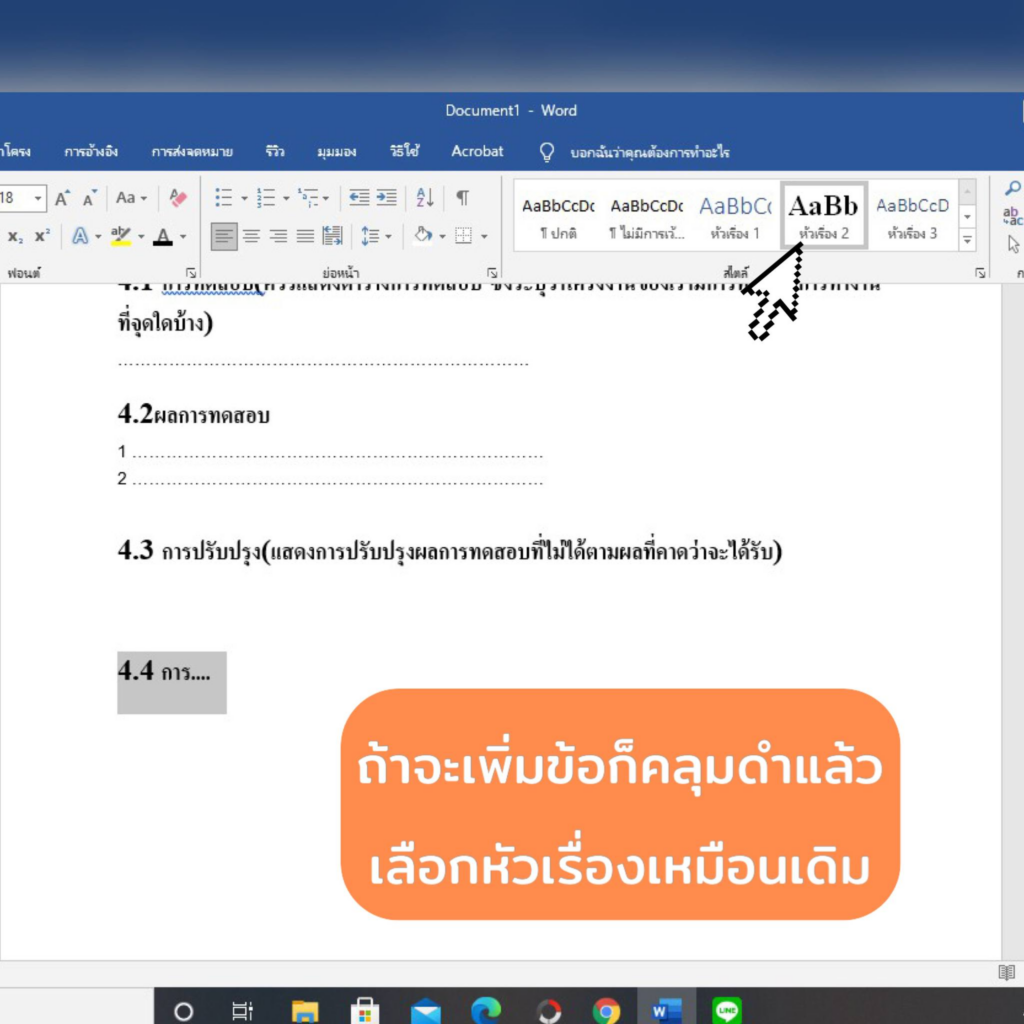
แล้วกดอัปเดตสารบัญ
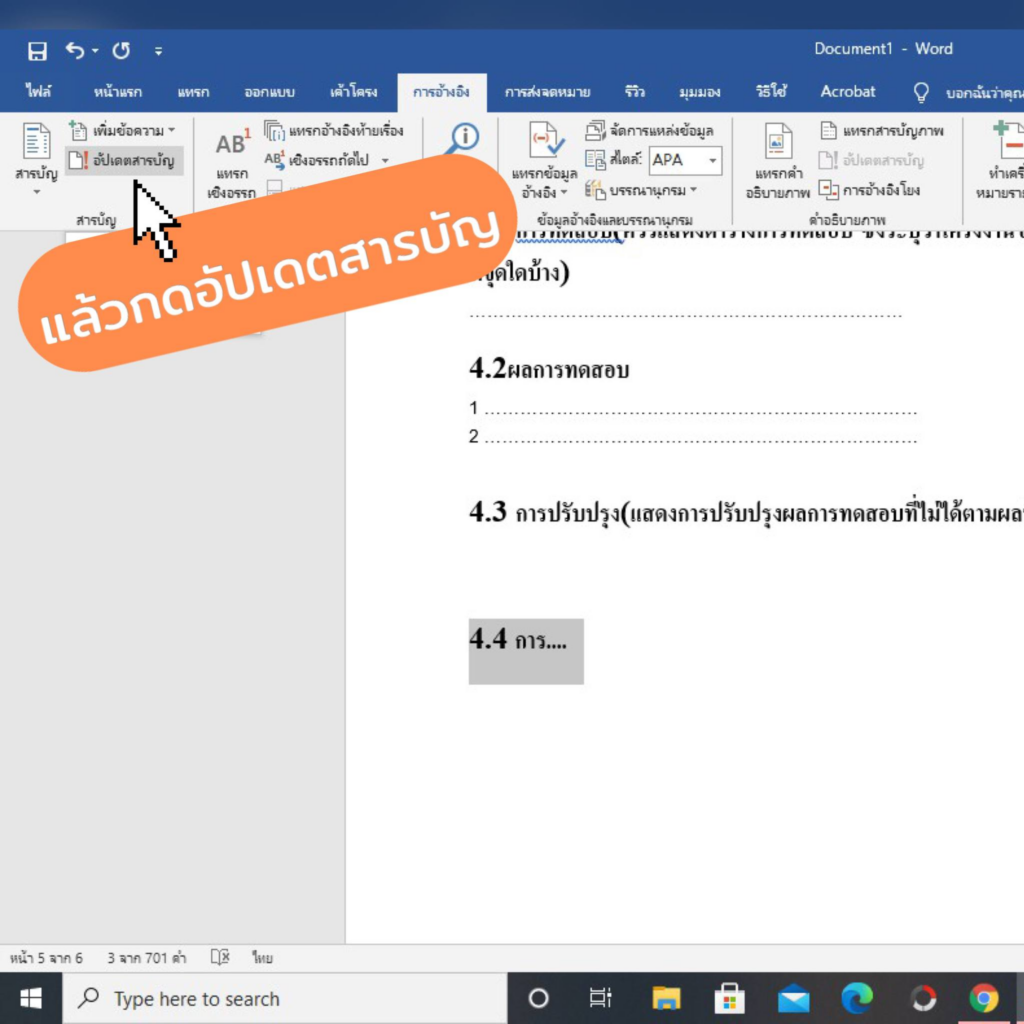
ขอบคุณที่มา :: Facebook ปันโปร – Punpromotion